「更新あり!」AI で会話する写真を作成するための上位 8つのツール
あなたはこれまで何度か、自分の写真が話せたらいいのにと思ったことがあるかもしれません。AIパワードのアバタージェネレーターの登場により、写真は唇の動きと会話をするイメージに変換されるようになりました。
会話する写真ツールを使えば、簡単に顔に声、ボイスオーバー、リアルな表情を付加してアニメーション化できます。本記事では、写真を本物の人のように話せるようにする最も優れた8つのツールをご紹介します。
パート1.写真に声を出させる8つのツール
1. Remaker AIで会話する写真を作成する
会話する写真のフィルターを体験したいなら、Remaker AIを試してみてください。このツールは、高精度の顔のアニメーションと唇の動き合わせ機能で知られています。写真をインポートし、音声を追加またはテキストを入力するだけで、ツールがイメージを会話するアバターにアニメーション化します。
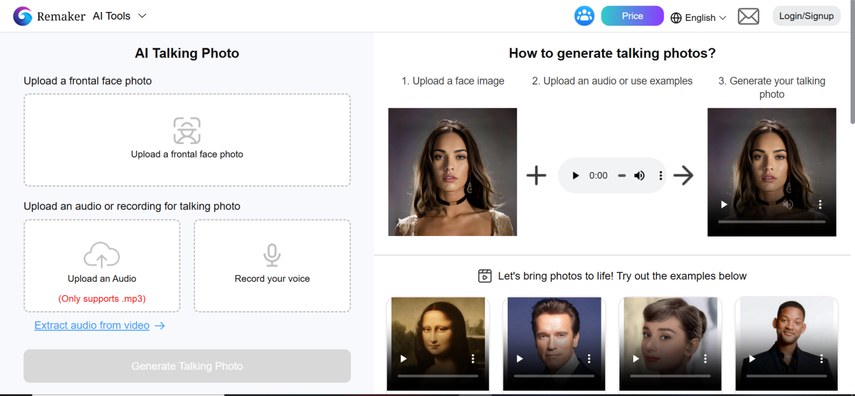
利点
- リアルな顔の表情を生成します
- さまざまな音声入力に対応します
- 高速処理を提供します
欠点
- 無料クレジットが限定されています
対応プラットフォーム: Web
2.Vidnoz AIで写真に声を出させる
Vidnoz AIは、事前に作られたアバターのライブラリと、顔のイメージをダイナミックな話者に変換する能力で知られています。写真に声を出させるには、Vidnoz AIのタイムラインにアクセスし、組み込みのテキスト読み上げツールを使用する前に音声をインポートするだけです。
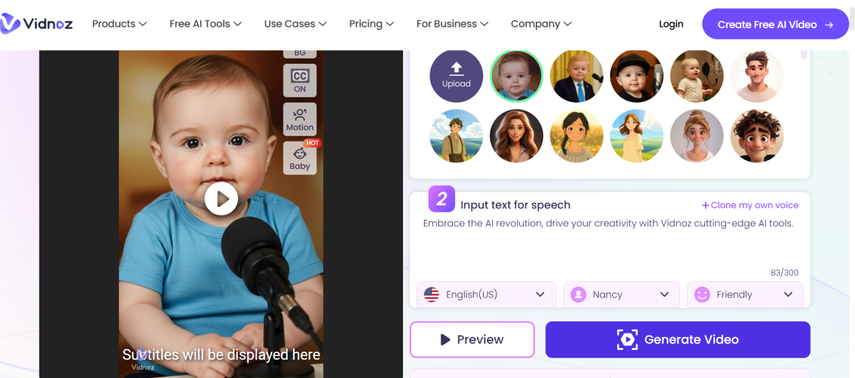
利点
- 多数のテンプレートとアバターから選択できます
- 100の音声オプションに対応します
- 無料体験版を利用できます
欠点
- 無料版にウォーターマークが表示されます
- 音声カスタマイズが限定されています
3.Topview AIで写真に声を出させる
Topviewは、写真生成のためのシンプルなユーザーインターフェースに完全に依存しています。ソーシャルメディアのコンテンツクリエーター向けに設計されており、簡単なステップで魅力的な顔と素早いアニメーションを作成できます。
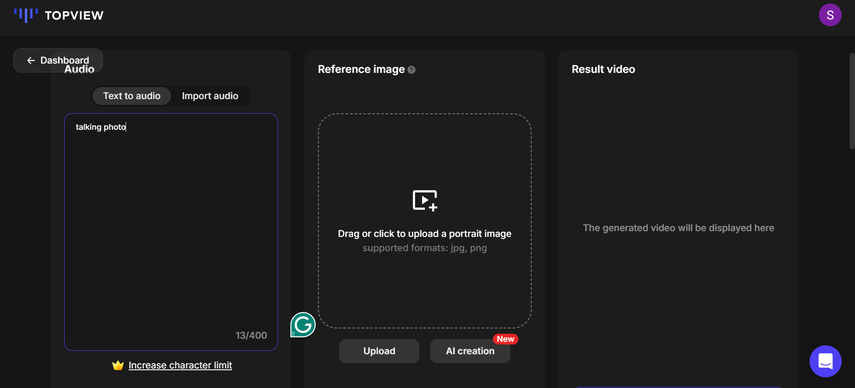
利点
- ユーザーフレンドリーなインターフェースを提供します
- ワンクリックでアニメーション化できます
- リールやショートビデオに最適です
欠点
- 音声オプションが少ないです
対応プラットフォーム: Web
4.Magichour AIで写真に声を出させる
Magichourは静止画に映画的な感情をもたらし、このタイプのツールは微細なアニメーション、目の動き、表情豊かな唇の動き合わせに優れており、アバターを生き生きと威容のあるものに見せます。シンプルなユーザーインターフェースを提供するため、会話する写真やビデオを作成するための事前知識は必要ありません。
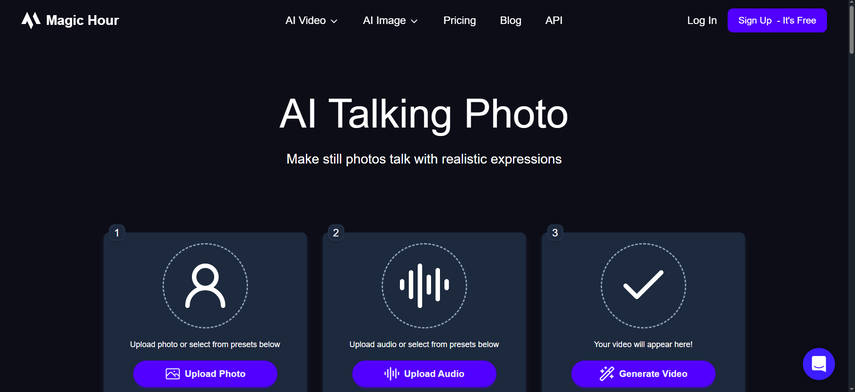
利点
- 感情豊かなアニメーションを提供します
- 物語を伝えるのに最適です
- 高画質のビデオを提供します
欠点
- 処理時間が長くなります
対応プラットフォーム: Web
5.Akoolで会話する写真AIを作成する
Akoolはディープフェイク技術とAI音声を組み合わせて、写真が賢く話せるようにします。教育者やブランドが迅速にパーソナライズされたビデオを作成したい場合に最適です。シンプルなユーザーインターフェースを備えているため、初心者でも会話する写真を生成するのに苦労しません。
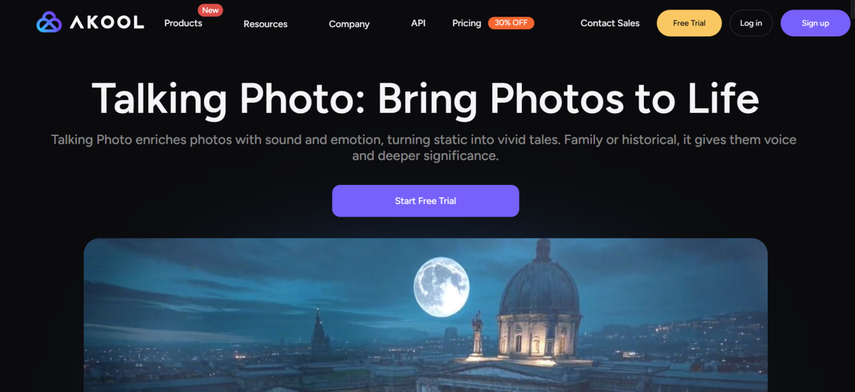
利点
- スクリプトからビデオへの変換に対応します
- プロフェッショナルレベルの出力を提供します
- 多言語サポートを備えています
欠点
- UIが複雑に見える場合があります
対応プラットフォーム: Web
6.DupDub LabでAI会話写真を作成する
DupDub Labは、ボイスオーバー駆動の顔のアニメーションに依存して、超リアルな音声同期をサポートします。バーチャルプレゼンター、教育者、YouTuberが商業目的で会話するビデオや写真を作成したい場合に、確実な選択肢です。
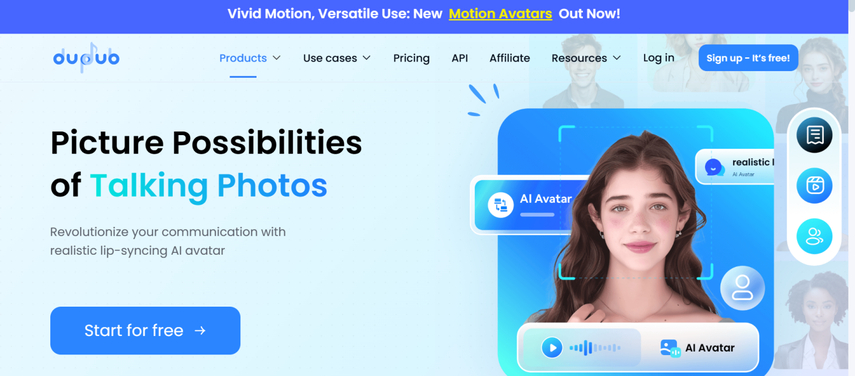
利点
- 豊富な音声カスタマイズを提供します
- 音声からアニメーションへのプロセスが簡単です
- 複数言語のサポートを提供します
欠点
- エクスポート時に偶発的な遅延が発生する場合があります
対応プラットフォーム: Web
7.JoggAIで会話する写真を作成する
JoggAIを使用すれば、クリエイティブな効果を備えた優れた会話する写真を作成できます。表情豊かなスタイルと遊び心のあるアニメーションは、ソーシャルメディアでの共有やカジュアルなコンテンツに最適です。

利点
- 楽しいスタイルと音声フィルターを提供します
- 面白い編集やミームビデオに最適です
- シンプルなユーザーインターフェースを提供します
欠点
- 出力解像度が低いです
対応プラットフォーム:iOS、Android、Web
8.HeyGenで会話する写真AIを作成する
写真に声を出させる別のツールを探しているなら、HeyGenをご覧ください。写真から超リアルな会話するアバターを作成する最も人気のある方法の1つです。HeyGenは、プロフェッショナルビデオ作成、音声クローン、テキスト読み上げ、アバターカスタマイズに対応しています。
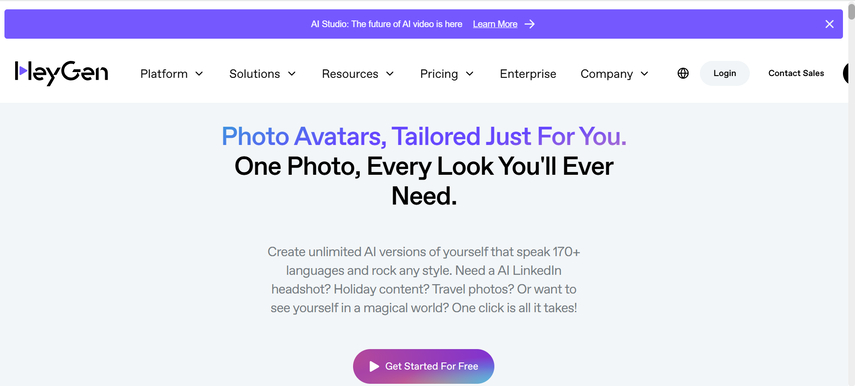
利点
- リアルな画像結果を提供します
- AI音声オプションと音声クローン機能
- 教育、HR、マーケティングで使用できます
欠点
- 登録が必要です
対応プラットフォーム:Web
パート2.HitPaw FotorPeaによる最高のAI画像ジェネレーター
純粋にテキストの説明に基づく画像生成に関しては、HitPaw FotorPeaに及ぶものはありません。シンプルなユーザーインターフェースと高度なAIパワード技術を提供するHitPaw FotorPeaは、正確なテキストの説明を入力するだけで、素早くイメージを美しく作成された写真に変換します。
その他、HitPaw FotorPeaは複数の画像作成スタイルから選択でき、画像生成前に画像の解像度を調整することも可能です。幸いなことに、HitPaw FotorPeaはバッチ作成もサポートしており、オリジナルの画像品質で写真を生成するのが簡単になり、生成された画像にウォーターマークも表示されません。
機能
- 素早く写真を生成できます
- MacとWindowsで動作します
- テキストの説明により写真を生成します
- 多数の見事な画像生成スタイルから選択できます
- 生成された画像を向上できます
- 向上された画像にウォーターマークがありません
- 生成された写真から不要な物体を削除できます
HitPaw FotorPeaで写真を作成する方法は?
ステップ1:HitPaw FotorPeaの公式ウェブサイトを訪問した後、ソフトウェアをインストールし、すぐに起動します。次の段階で、AIジェネレーターのアイコンをタップし、「Text to Image」アイコンを選択する必要があります。
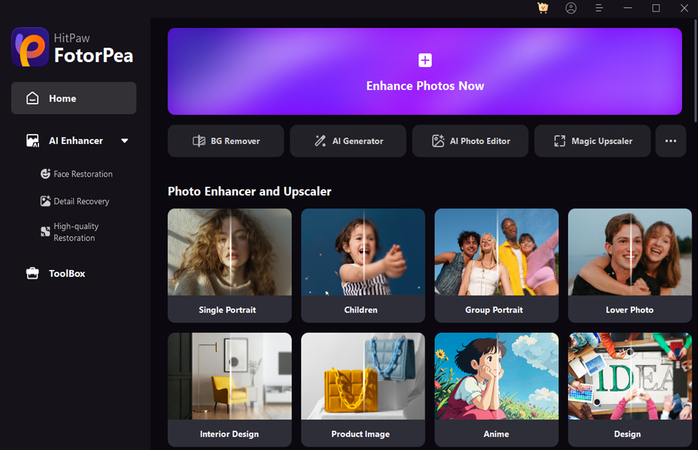
ステップ2: 生成したい画像についてのテキストの説明を入力します。既存の画像をインポートし、テキストの説明を適用して画像生成をより成功させて優れたものにするために、「Image-to-Image」生成を体験できます。HitPaw FotorPeaは作成に対応しているため、複数の画像を同時に生成することができます。
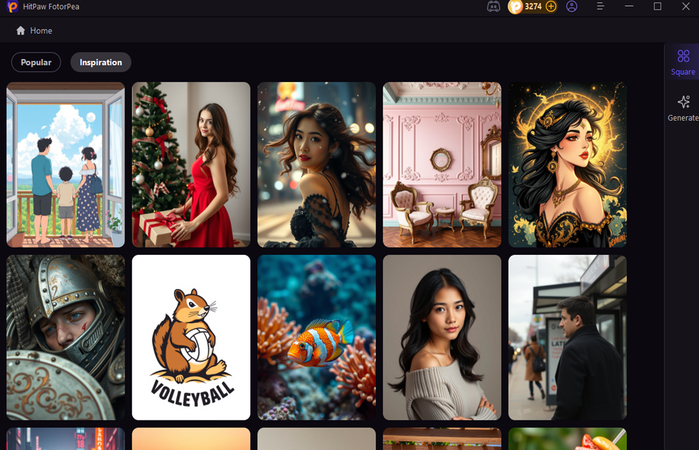
ステップ3: 画像のスタイル、テンプレート、その他のさまざまなパラメーターを選択し、「Generate」ボタンを選択して会話する写真の作成を開始します。画像生成が完了したら、画像をプレビューし、「Download」ボタンを選択して会話する写真をコンピューターにエクスポートできます。
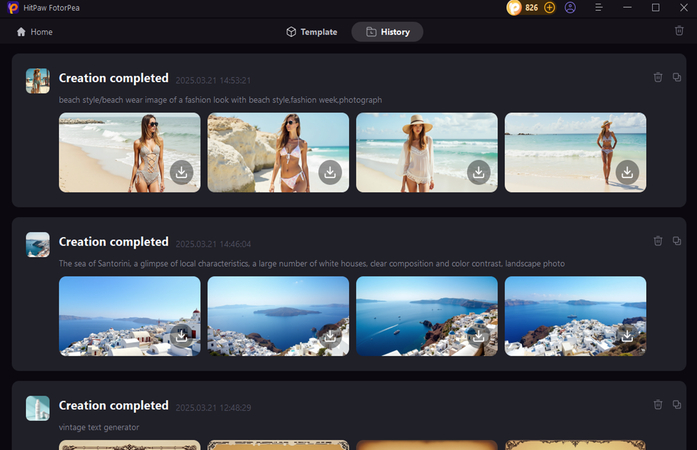
パート3.会話する写真の質問
Q1. 会話する写真とは何ですか?
A1. 会話する写真は、AIを使用して顔と口の特徴を話した言葉に合わせて動かすようにアニメーション化された写真です。これらのツールは現実的な会話アニメーションを生成し、画像の中の人物が話しているように見せます。
Q2. 自分の声を録音する必要がありますか?
A2. ほとんどのAI会話ツールは組み込みのテキスト読み上げ機能を提供しているため、好みの声を選択する前に簡単にスクリプトを入力できます。ただし、多くのプラットフォームでは、よりパーソナルなタッチのために自分で録音した音声をアップロードできます。
結論
AIパワードの会話する写真ツールのおかげで、会話する写真を作成することが簡単になりました。本記事で取り上げた8つの優れた会話する写真ツールはすべて、失望させません。各ツールが独自の価値とスキルセットを提供するからです。また、テキストの説明によりAI会話画像を生成する最良のツールとしてHitPaw FotorPeaも紹介しました。数種類の優れた画像スタイルから選択できるだけでなく、生成された画像をウォーターマークなしでエクスポートすることもできます。








 HitPaw Video Enhancer
HitPaw Video Enhancer HitPaw VoicePea
HitPaw VoicePea HitPaw Univd
HitPaw Univd 
この記事をシェアする:
「評価」をお選びください:
松井祐介
編集長
フリーランスとして5年以上働いています。新しいことや最新の知識を見つけたときは、いつも感動します。人生は無限だと思いますが、私はその無限を知りません。
すべての記事を表示コメントを書く
製品また記事に関するコメントを書きましょう。